PS教程:炫酷荧光效果的文字设计
作者:程立艳来源:部落窝教育发布时间:2021-07-30 17:20:30点击:1727
编按:
运动鞋的海报设计,在保证鞋子本身的外形不变后,再考虑运动鞋所要传达的风格。如果是想要吸引更多的年轻目光,可以用渐变荧光的文字设计,给鞋子做一个氛围感营造,增加画面冲击力和时尚感!
在PS中,面对运动鞋素材,我们要如何用PS软件制作出好看的海报?首先通过对素材的判断,决定设计风格,这里旨在把运动鞋的酷炫和青春活力展示出来!设计重点会用渐变的文字色彩,增加画面视觉效果。
下面,让我们一起来制作吧!

↑微信扫码,领取练习素材↑
一、背景和产品制作步骤
1. 背景制作:打开PS软件,建立1920X800像素的画布文件,选择素材中的背景,用鼠标拖拽到画面中。复制粘贴背景素材所在图层,作为调整层,打开色阶命令,调整画面的明暗效果。

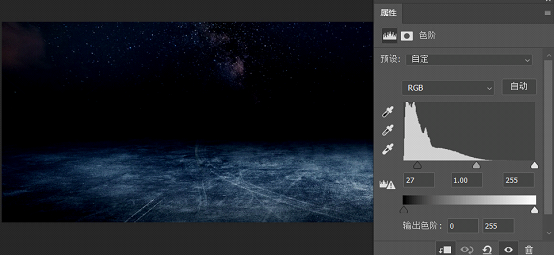
2. 选择素材中运动鞋产品图,摆放在画面中间位置。

针对鞋子所在图层做剪贴蒙版,调整图层色阶,调节鞋子的明暗。


选择鞋子图层,按住【Ctrl】键,用鼠标点击图层缩略图,生成选区;选择菜单栏上的【滤镜】—【模糊】—【高斯模糊】,在弹出的对话框中,设置半径数值为6,点击【确定】按钮;用橡皮擦工具擦除鞋子背面不需要的范围,只保留鞋底阴影。

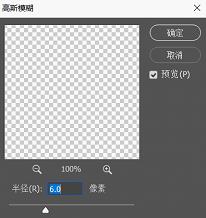
3. 选择鞋子图层,按住【Alt】键,鼠标向下拖动图层,复制图层,按【Ctrl+T】键自由变换,单击鼠标右键,选择“垂直翻转”。
① 滤镜—模糊—高斯模糊数值6
② 图层混合模式颜色减淡



4. 选择钢笔工具绘制鞋子荧光位置的图形,填充荧光滤色,色号为#91fd07;设置滤镜,选择菜单栏上的【滤镜】—【模糊】—【高斯模糊】,在弹出的对话框中,设置半径数值为6,点击【确定】按钮。

5. 背景和产品制作好后,在添加上两边文字内容。
① 左侧:绘制一个矩形,设置描边,设置像素为6,颜色为白色;用文字工具输入文字“RUN CITY”,设置字体为Arial,大小为24。
② 右侧:绘制一个矩形,填充为白色,用文字工具输入文字“NEW / WINTER / THEME”,设置字体为Arial,大小为24。

二、 海报文字制作
1. 选择文字工具,点击画面,输入“炫酷荧光”,设置字体为造字工房力黑...,大小为333。

2. 双击文字图层,设置图层样式,勾选“斜面和浮雕”,设置样式为内斜面,方法为雕刻清晰,深度为100%,方向为上,大小为10;阴影角度为65°,高度为0;设置高光模式为滤色、白色,不透明度为90%;设置阴影模式为正片叠底,黑色,不透明度为85%。

3. 再勾选“内阴影”,设置结构。设置混合模式为正常、白色、不透明度为70%,角度为120°,距离为5,大小为25像素。
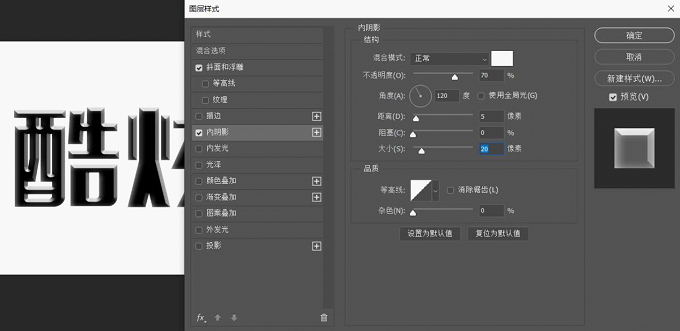
4. 勾选“内发光”,设置结构。设置混合模式为正常、不透明度为30%、黑色,方法为柔和、边缘,大小为75。
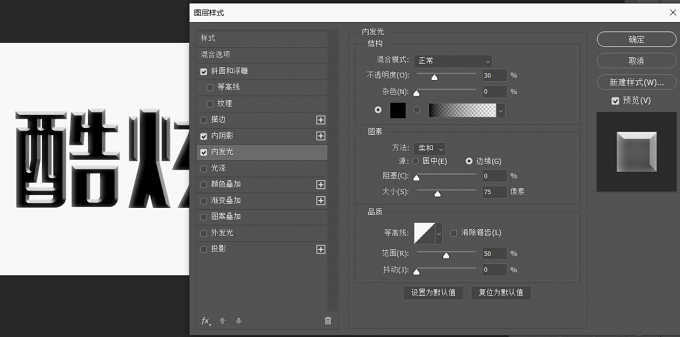
5. 勾选“光泽”,设置结构。设置混合模式为正常,颜色为#af8d8d,不透明度为45%,角度为120°,距离为75,大小为95像素。
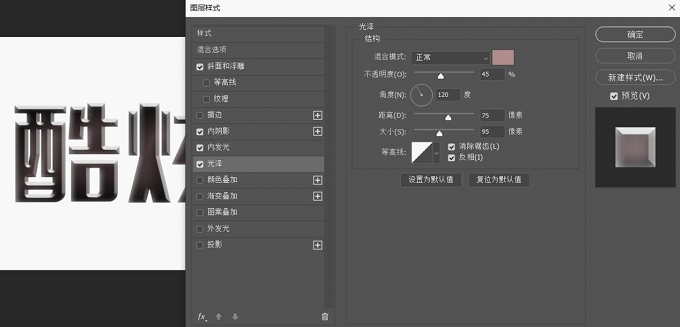
6. 勾选“渐变叠加”并设置。设置渐变样式为线性,渐变选择可以根据自己喜欢的颜色调节,再根据最终效果在进行微调,这里的渐变色号依次为:#ff3425—#ff9f49—#fdd832—#bffd96—#96fdba—#96f4fd—#98a0fc—#d296fd—#e252e0;最后设置渐变角度为20度。

7. 为了让文字效果更加鲜艳绚丽,可以把刚做好的文字样式编组,选择几张渐变素材(素材里有),在编组图层的上方添加图片,分别做剪贴蒙版,设置图层混合模式为叠加。可以得到下面的效果。

6. 海报文字制作好效果后,按住【Alt】键把全部文字图层选中,复制粘贴一份,并按【Ctrl+E】键把这些图层合并。然后选择选区工具把文字框选,按【Ctrl+Shift+J】键,把每个文字单独复制粘贴到一个新的图层,在画面中摆放好位置。

7. 设置文字的倒影。再复制一份文字所在图层,把复制的图层放在原图层的下方,按【Ctrl+T】键进行自由变换,单击鼠标右键,选择垂直翻转,摆放好位置做倒影效果。
① 倒影图层:设置不透明度为50%,混合模式为浅色,高斯模糊的半径数值为6。
② 在正立的“酷”和“光”字底部添加阴影。选择矩形选框工具,在两个字的下方绘制选区,设置高斯模糊的半径数值为6。

最后用画笔工具把鞋子上的反光效果做出来。新建图层,利用涂抹工具,在文字相应的位置上涂抹相应的颜色,设置图层的混合模式为柔光,不透明度为75%;再在地面上涂抹一点绿光(鞋子上的绿色反光)即可。
Tips:文字的的渐变效果较为随机,如果选择的文字不同,图层样式的数值也可以做微调。
本文配套的练习素材请加QQ群:465481414下载
做PS高手,快速提升工作效率,部落窝教育《 Photoshop全面精通班》视频和《 AI平面与电商设计从零到精通》直播课全心为你!
扫下方二维码关注公众号,随时随地学习PS:

相关推荐:
版权申明:
本文作者程立艳;同时部落窝教育享有专有使用权。若需转载请联系部落窝教育。
